Ogranicz dostęp do portalu przy użyciu adresu IP
Uwaga
12 października 2022 r. funkcja Portale usługi Power Apps została przekształcona w usługę Power Pages. Więcej informacji: Usługa Microsoft Power Pages jest teraz ogólnie dostępna (blog)
Wkrótce zmigrujemy i scalimy dokumentację funkcji Portale usługi Power Apps z dokumentacją usługi Power Pages.
Portal jest publiczny po zainicjowaniu i dostępny dla każdego z dowolnego komputera. Teraz możesz ograniczyć dostęp do portalu z poziomu listy adresów IP. Na przykład organizacja rządowa może chcieć ukazywać zawartość tylko w obrębie sieci firmowej. Organizacja komercyjna może chcieć wyświetlać portal tylko po opublikowaniu, a nie w podczas opracowywania, aby uniknąć przecieku danych.
Jeśli żądanie do portalu jest generowany na przez dowolnego użytkownika, adres IP jest oceniany w porównaniu z listą dozwolonych. Jeśli na liście nie ma adresu IP, portalu wyświetla stronę sieci Web z kodem stanu HTTP 403.
Aby dodać lub usunąć adresy IP, użytkownik musi posiadać przypisaną jeden z następujących ról:
- Globalny administrator usługi Office 365
- Administrator systemu . Więcej informacji: Użyj roli administratora usługi do zarządzania dzierżawcą
- Administrator systemu środowiska Microsoft Dataverse wybranego dla portalu
Dodaj adres IP
Aby umożliwić dostęp do portalu z adresu IP lub zbioru adresów IP, możesz dodać adresy IP do listy. Dzięki temu dostęp do portalu będzie możliwy tylko z listy dodanych adresów IP. Jeśli nie dodasz żadnego adresu IP, portal będzie dostępny ze wszystkich adresów IP.
Po dodaniu adresu IP do listy ograniczeń, portal będzie dostępny tylko dla określonych adresów IP. Jeśli użytkownik spróbuje uzyskać dostęp do portalu z innych adresów IP, nastąpi odmowa dostępu i wyświetlona zostanie strona sieci Web z kodem stanu HTTP 403. Zawartość tej strony sieci Web jest statyczna i nie może być modyfikowana.
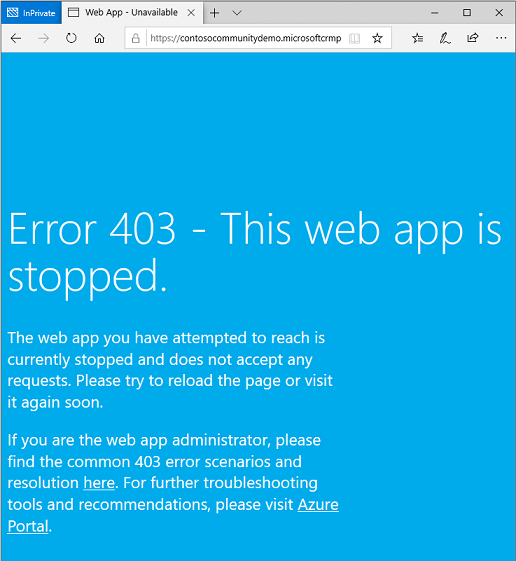
Uwaga
Należy określić publiczny adres IP do którego portal będzie miał dostęp. Prywatny adres IP nie jest dostępny dla portalu.
Przejdź do Konfiguruj ograniczenie adresu IP. Wyświetlana jest lista adresów IP i ich typów.
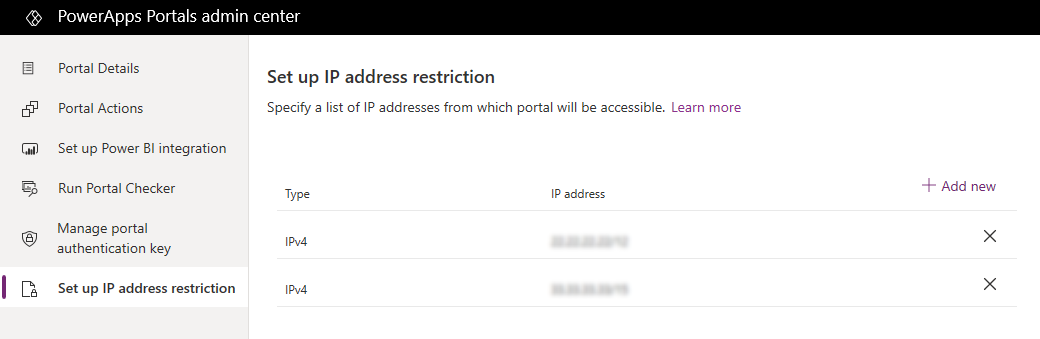
Na stronie Konfiguruj ograniczenie adresu IP, wybierz Dodaj nowy.
W oknie Dodaj adres IP wprowadź następujące wartości:
Wybierz typ adresu IP: Określ, czy adres IP to IPv4 czy IPv6.
Określ adres IP w notacji CIDR: Określ adres IP w notacji CIDR. Więcej informacji: Routing między domenami bez klas
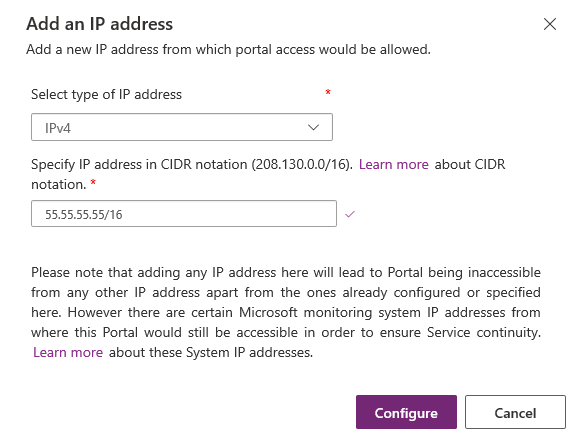
Wybierz Skonfiguruj.
Usuń adres IP
Aby usunąć dostęp do portalu z wcześniej dozwolonych adresów IP, można usunąć adres IP z listy. Jeśli usuniesz wszystkie adresy IP, portal będzie dostępny ze wszystkich adresów IP.
Przejdź do Konfiguruj ograniczenie adresu IP. Wyświetlana jest lista adresów IP i ich typów.
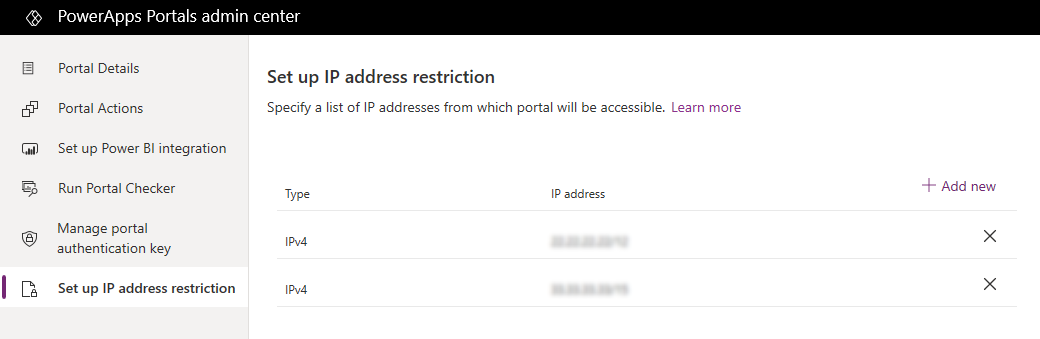
Wybierz Usuń adres IP (x) obok adresu IP do usunięcia.
Wybierz Usuń w komunikacie potwierdzenia.
Uwaga
Czy możesz poinformować nas o preferencjach dotyczących języka dokumentacji? Wypełnij krótką ankietę. (zauważ, że ta ankieta jest po angielsku)
Ankieta zajmie około siedmiu minut. Nie są zbierane żadne dane osobowe (oświadczenie o ochronie prywatności).